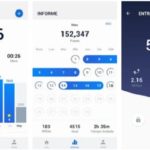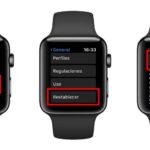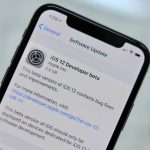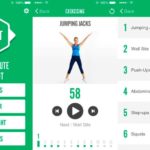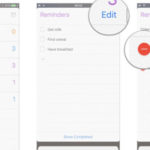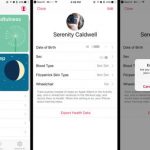El podómetro del reloj de Apple es una de las grandes herramientas de fitness disponibles en Apple. El Apple Watch fue presentado al mundo en 2015, y ahora, a partir de unos 400 dólares, el reloj permite hacer llamadas, enviar mensajes, fijar recordatorios, transmitir música y otras cosas.
Creado para aumentar tu iPhone, el reloj de Apple tiene una pantalla impresionante y se ha hecho cada vez más popular por sus aplicaciones para la salud y el ejercicio. Este tutorial te mostrará cómo usar la aplicación Podómetro en tu Apple Watch para contar tus pasos.
Empareje y configure su reloj Apple
El Apple Watch requiere un iPhone 5 o más reciente para su configuración. Apple Watch con conectividad 4G requiere un iPhone 6 o superior. Si su reloj no está conectado a WIFI o a su celular, se desconectará. Por lo tanto, necesitas el iPhone para manejar el Apple Watch. Si tiene problemas para emparejar ambos, siga estos pasos primero para asegurarse de que su reloj de Apple y su iPhone pueden ser emparejados con éxito:
- Emparejar sólo un reloj de Apple con el iPhone a la vez
- Mantén el iPhone y el Apple Watch juntos mientras se emparejan
- Asegúrate de que ambos dispositivos estén cargados y encendidos en el momento del emparejamiento. Tu Apple Watch debería proporcionar hasta 18 horas de duración de la batería.
- Asegúrate de que el Apple Watch y el iPhone compartan el nombre del número de teléfono de la cuenta
- Debes usar un iPhone SE, iPhone 6 Plus series, iPhone 7 Plus, iPhone 8 Plus, o iPhone X/XS/XS Max
- Asegúrate de que tu iPhone está conectado a tu red celular iPhone
- Activar la opción de Bluetooth
- Activar la opción de voz y datos de LTE
- Asegúrate de que el iPhone tiene la conexión WiFi activada
Nota: El reloj de Apple no se empareja con el iPad o el Android. El emparejamiento debe ser con un iPhone.
Ahora configura tu Apple Watch añadiendo tu información personal de salud:
1. En tu iPhone, abre la aplicación Watch y ve a My Watch > Health > Edit
2. La información irá a la aplicación de actividad y a la aplicación de entrenamiento .
3. Ahora puedes habilitar el seguimiento de la ubicación y el seguimiento de la condición física . En el iPhone, ve a Ajustes; Privacidad; Servicios de localización . Desplácese hacia abajo y seleccione Servicios de sistema
4. Compruebe que Calibración de movimiento y amplificación; La distancia está ON.
5. Ir a Ajustes; Privacidad; Motion & Fitness.
6. Compruebe si Seguimiento del estado físico y la salud están activados .
7. Ve a la aplicación Watch en el iPhone y luego ve a My Watch . 8. Selecciona Privacidad y asegúrate de que Seguimiento de la condición física esté ACTIVADO.
Ahora, puedes calibrar tu reloj de Apple para obtener resultados más precisos. Calibración del Apple Watch con GPS:
1. Coloca el Reloj de Manzana en una superficie plana con cielo abierto
2. Tener el iPhone cerca del reloj, tal vez en la muñeca o en un brazalete
3. Abre la Aplicación de entrenamiento en el Reloj de Apple . 4. Selecciona Carrera al aire libre o Paseo al aire libre y establece el objetivo de completar la carrera o paseo durante 20 minutos.
4. Corre o camina a tu ritmo normal durante los 20 minutos
5. Su reloj de Apple está calibrado. ¡Puedes usar tu podómetro para contar los pasos!
Usar el podómetro del reloj de Apple para contar los pasos
El podómetro es una aplicación de contador de pasos incorporada en el reloj de Apple que permite al usuario realizar un seguimiento del número de pasos realizados, la distancia y las calorías durante un determinado período de tiempo. Para acceder y usar el podómetro, sigue estos pasos:
1. Abre la aplicación de la actividad en tu reloj Apple (un círculo multicolor)
2. En la pantalla de actividad, desplácese hacia abajo hasta que vea la corona digital, una esfera giratoria situada en el lateral del reloj de Apple.
3. El podómetro debería actualizar tu cuenta de pasos. El Total de Pasos y el Distancia Total se actualizan en el reloj . Deberías poder ver la actualización en el recuento de pasos cuando te desconectes de tu iPhone. Si no puedes ver la actualización, ve al paso uno y empareja tu reloj con tu iPhone.
Contacta con la Barra de Genio o con el Soporte de Apple
Si no pudiste usar tu podómetro en tu reloj de Apple con o sin el iPhone, puedes contactar con la Barra de Genio, o con el Soporte de Apple para más ayuda.